Apple Music에서 청취 기록을 일시적으로 비활성화해야 하는 이유는 다음과 같습니다.
iOS, iPadOS 및 macOS Sonoma의 새로운 "청취 기록 사용" 초점 필터를 사용하면 마침내 iPhone, iPad 또는 Mac의 음악 앱에서 개인적인 감상 시간을 만들 수 있습니다. 이는 귀하의 권장 사항이 정확하고 귀하의 기록이 비공개로 유지됨을 의미합니다.
Apple Music에서 청취 기록을 비활성화하는 이유는 무엇입니까?
Apple Music에는 청취 활동이 녹음되는 것을 방지하는 적절한 시크릿 토글이 없습니다. 대신, 원치 않는 트랙으로 추천이 오염되는 것을 방지하려면 집중 모드를 사용해야 합니다. Apple Music의 추천은 사용자의 청취 습관과 취향 프로필에 맞춰져 있습니다. 들었던 노래, 앨범, 아티스트가 최근 재생 항목 및 음악 프로필에 표시됩니다.
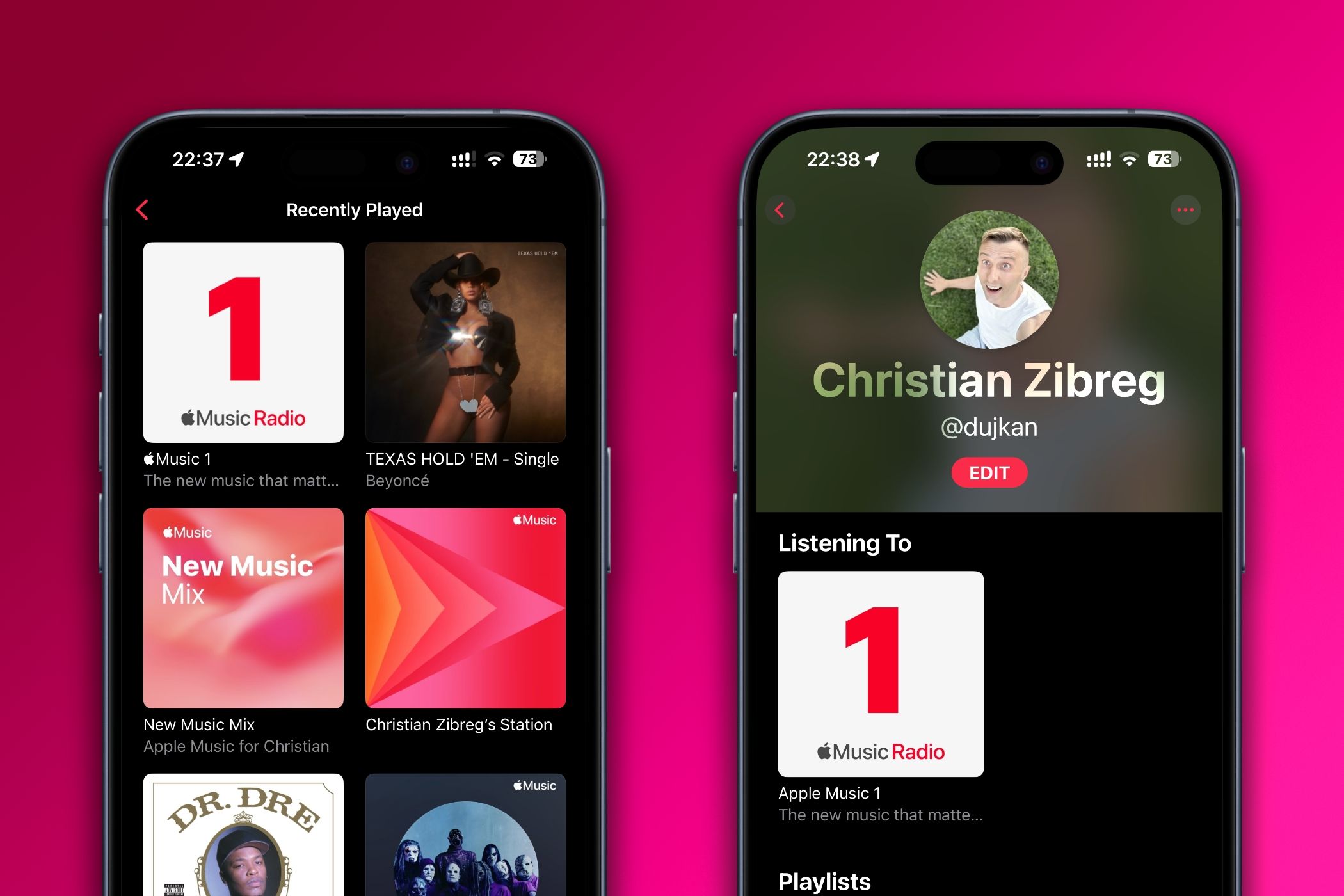
또한 과거 활동을 기반으로 좋아할 만한 트랙을 제안하는 "For You" 및 "New Music"과 같은 Apple Music Replay 재생 목록과 라디오 방송국을 형성합니다. 특정 상황에서 청취 기록을 일시 중지하면 음악 취향에 맞는 추천을 유지할 수 있습니다.
때때로 자녀에게 iPhone을 건네주는 어린 자녀를 둔 부모의 시나리오를 생각해 보십시오. 부모인 귀하는 자녀가 듣기 시작하는 모든 음악이 귀하의 추천에 영향을 미치고 귀하의 Apple Music 프로필에 표시되는 것을 중단하고 싶어합니다. 마찬가지로, 친구가 자신이 좋아하는 트랙(예: 파티에서)을 재생하기 위해 iPhone을 빌릴 때 해당 노래가 추천을 "중독"시키는 것을 원하지 않을 것입니다.
일반적으로 팬이 아닌 완전히 틈새 음악 장르를 탐색하고 싶을 수도 있습니다. 아니면 다소 모호한 앨범을 파헤치거나, 다른 사람들과 공동으로 재생 목록을 만들거나, CarPlay에서 SharePlay를 사용하여 승객들이 음악을 대기열에 추가할 수 있도록 할 수도 있습니다.
이러한 모든 상황과 유사한 상황에서는 청취 기록을 일시적으로 일시 중지해야 합니다. 이렇게 하면 듣기를 시작하기 전에 활성화하는 것을 기억하는 한 팔로어가 프로필에서 숨기고 싶은 음악을 볼 수 없게 됩니다.
집중 모드를 사용하여 비공개 청취 모드를 만드는 방법
Apple Music에서 청취 기록을 일시 중지하려면 iPhone 또는 iPad의 설정 > 집중에서 새로운 집중 모드를 만들어야 합니다. Mac에서는 시스템 설정 > 초점에서 이 설정을 찾을 수 있습니다. 원하는 경우 기존 Focus를 자유롭게 사용할 수 있지만 " " 플러스 또는 "포커스 추가" 버튼을 사용하여 새 모드를 만드는 것이 더 합리적일 것입니다.
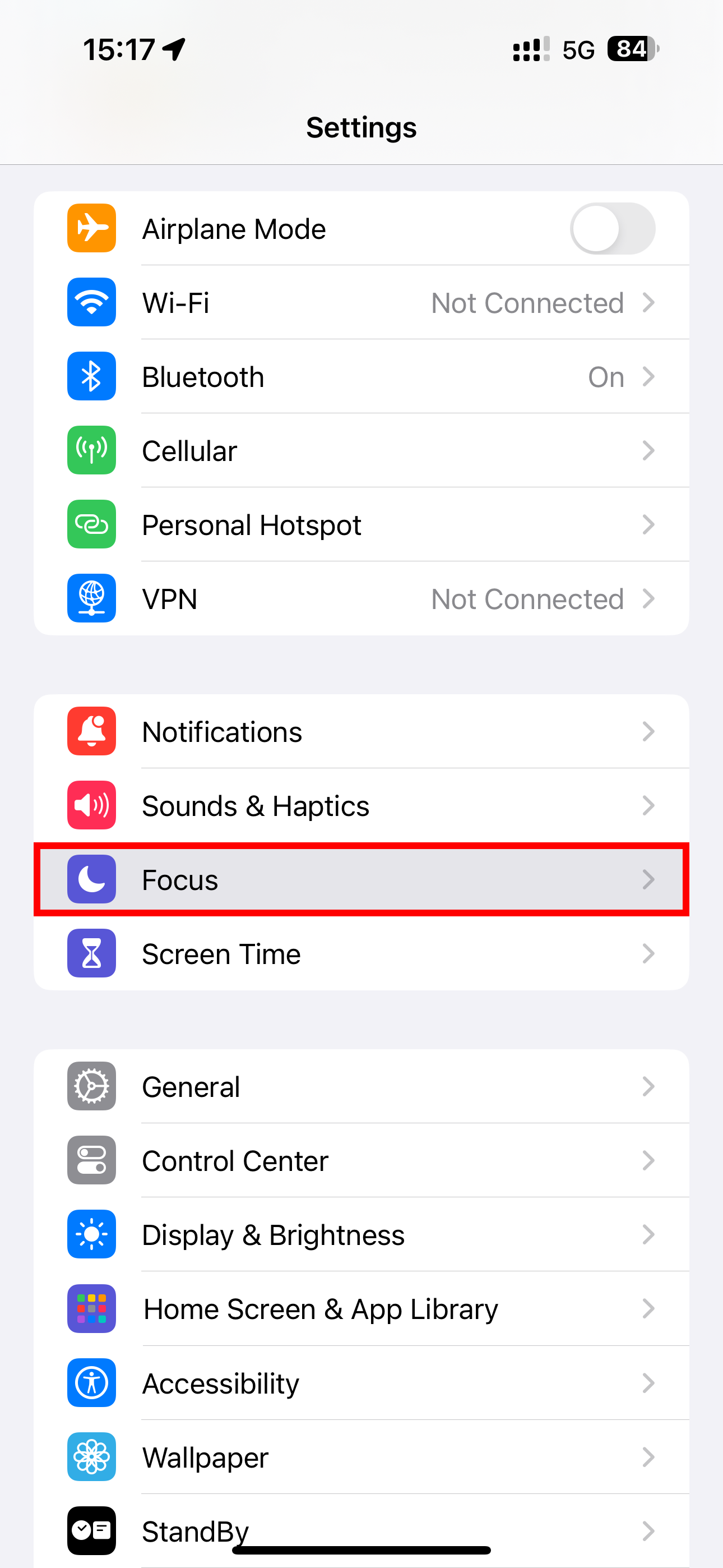
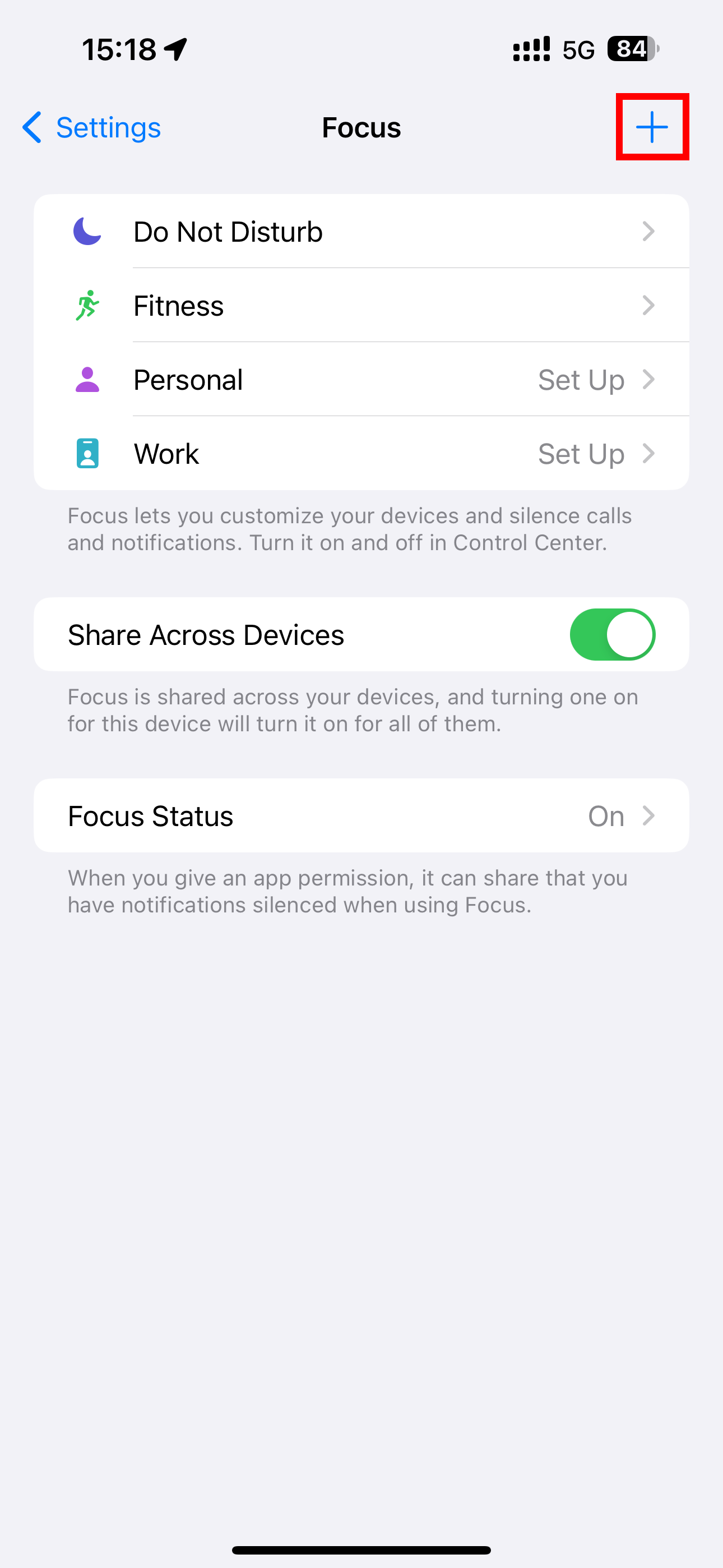
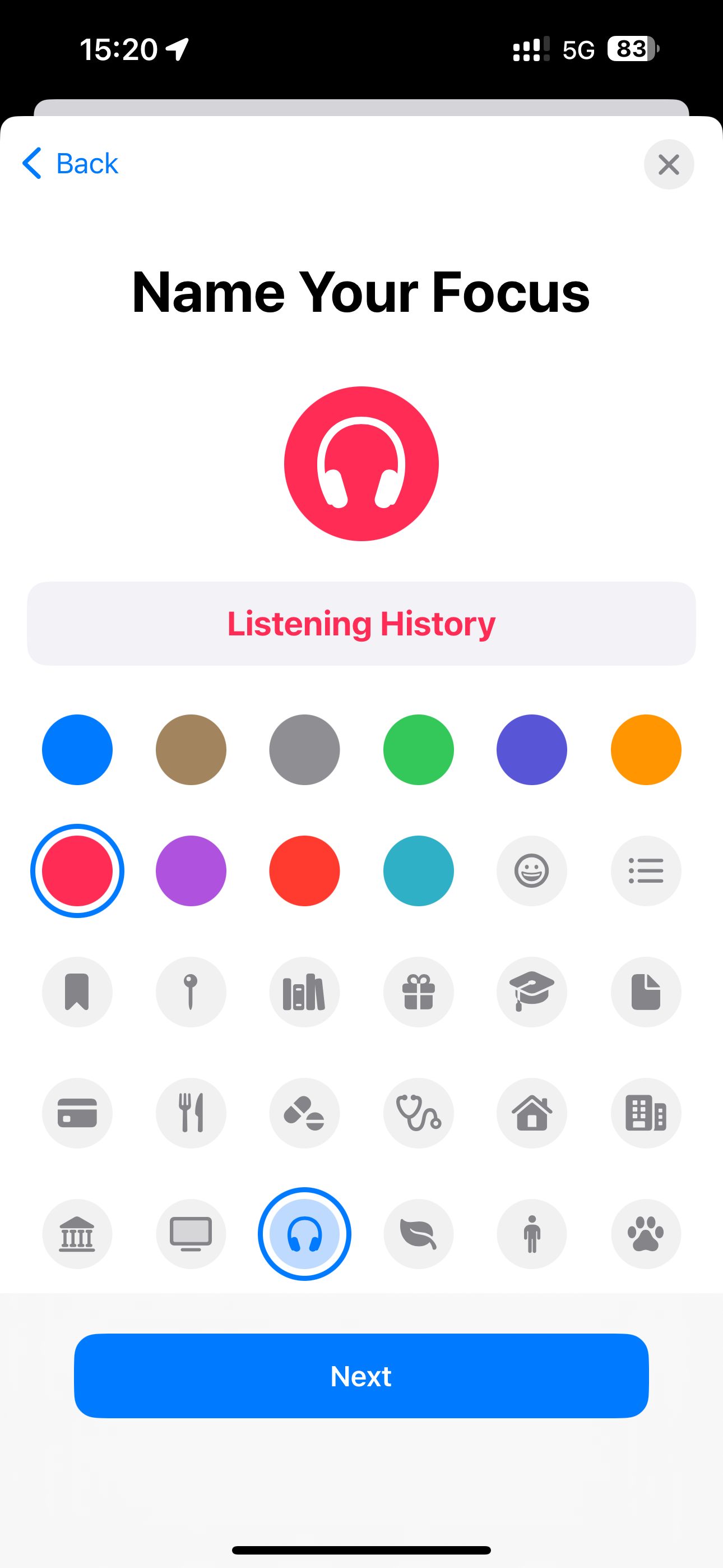
청취 기록 제어 전용으로 새로운 집중 모드를 설정하는 것이 좋습니다. "듣기 기록"과 같이 인식 가능한 이름을 지정하고 사람 및 앱 차단과 같은 다른 옵션을 무시하여 필수 알림을 계속 수신하세요.
원하는 초점 모드를 선택한 상태에서 '초점 필터'까지 아래로 스크롤한 다음 '필터 추가'를 클릭하세요. 다음 화면의 앱 목록에서 "음악"을 선택하고 "청취 기록 사용" 스위치를 비활성화한 다음 "추가"를 눌러 선택한 포커스에 이 필터를 사용하세요.
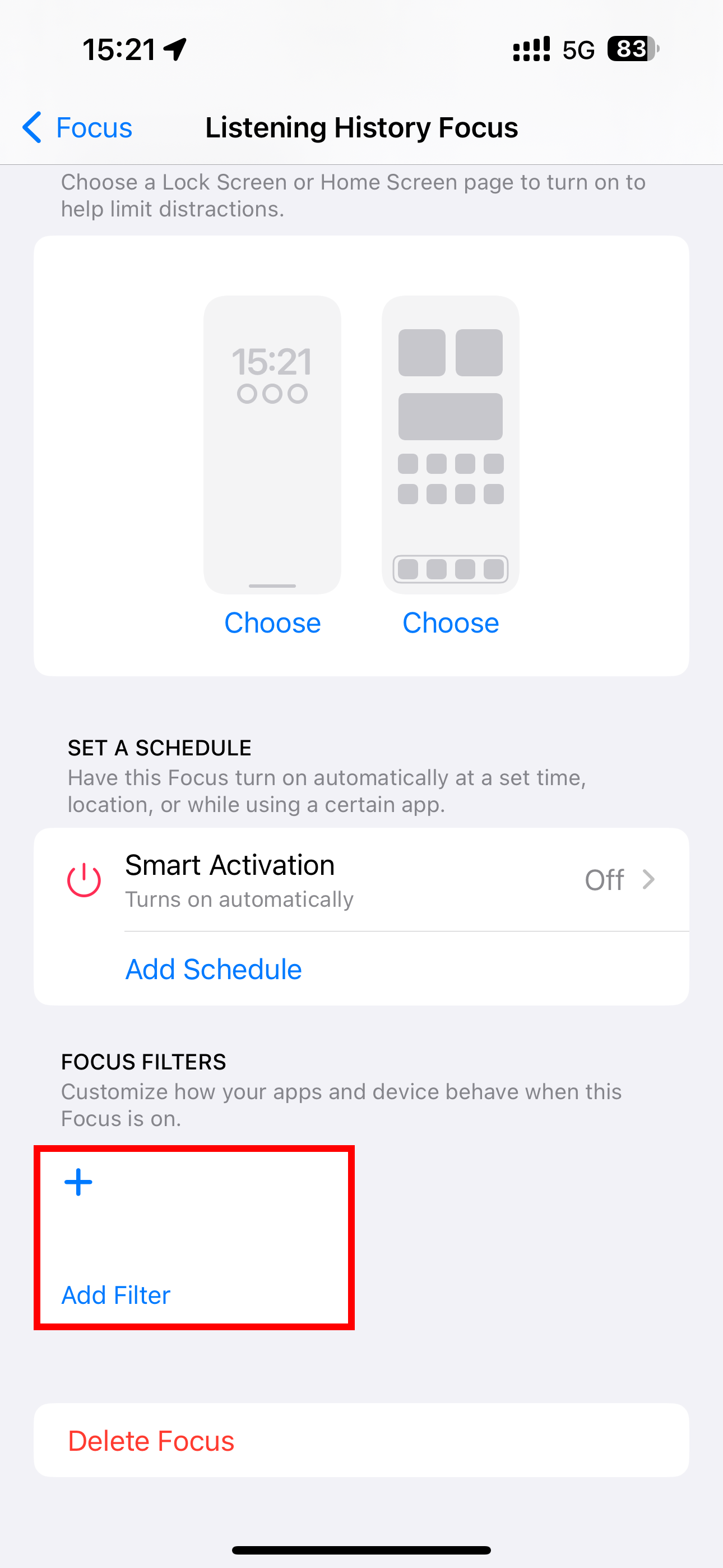
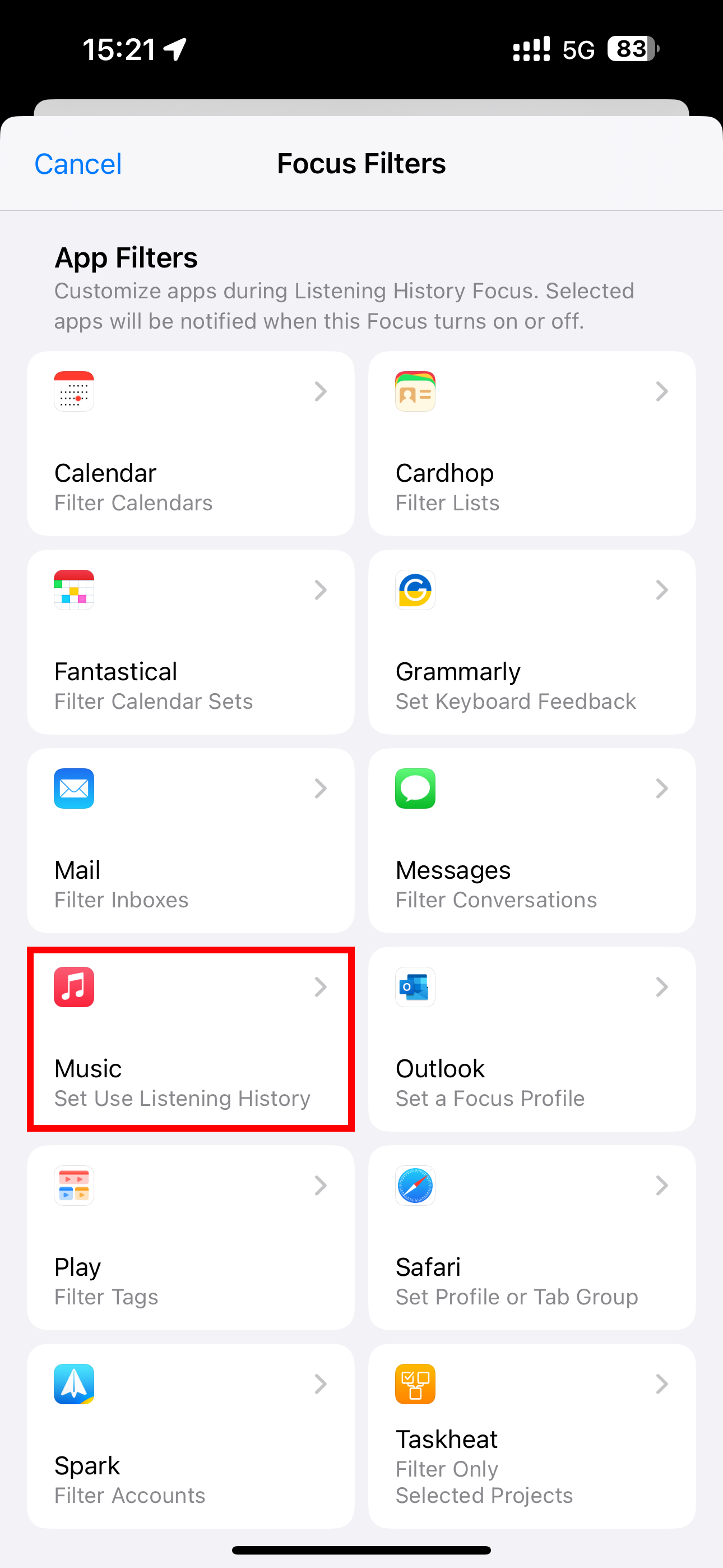
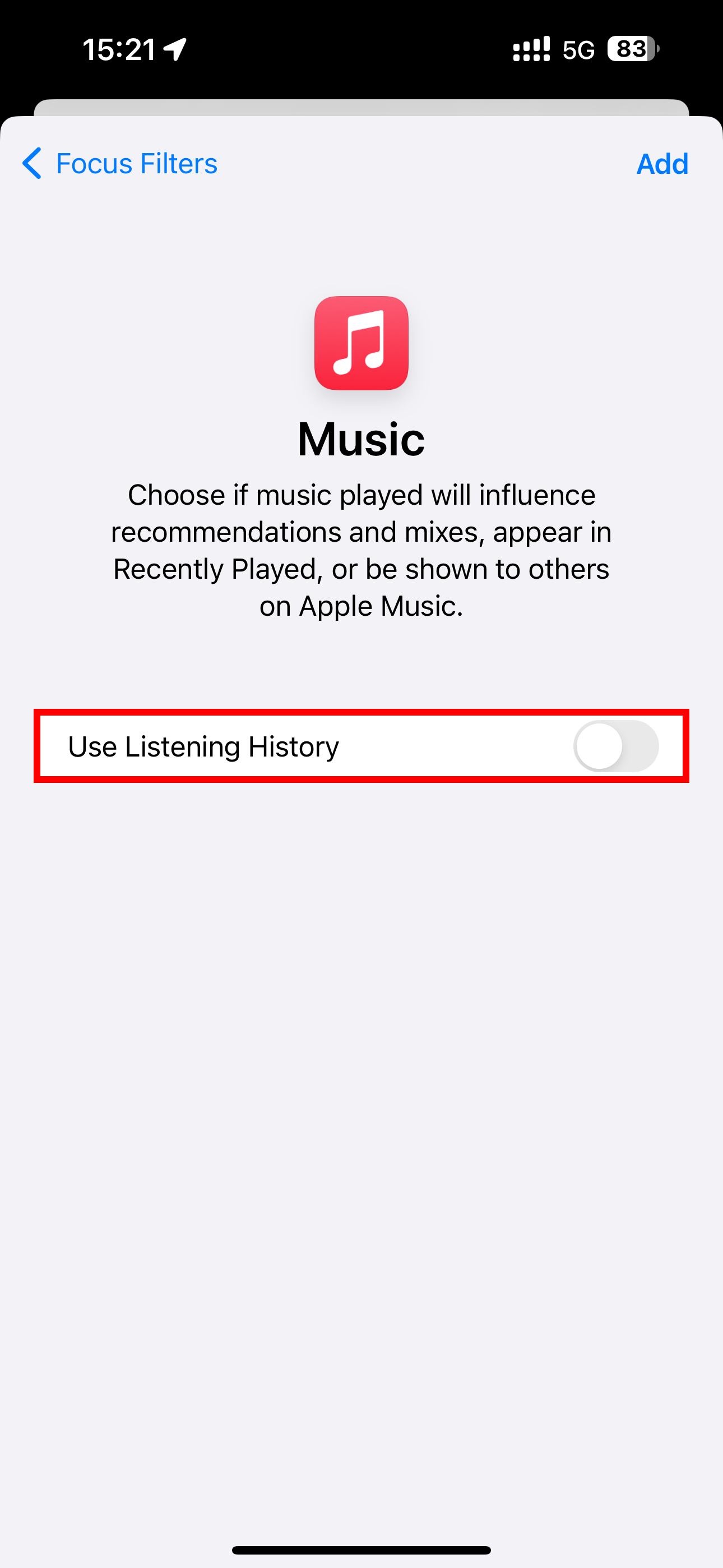
이제 컨트롤의 "포커스" 타일을 사용하여 청취 기록을 일시적으로 일시 중지할 수 있습니다. iPhone, iPad 또는 Mac의 중앙에 방금 만든 초점을 선택하세요.
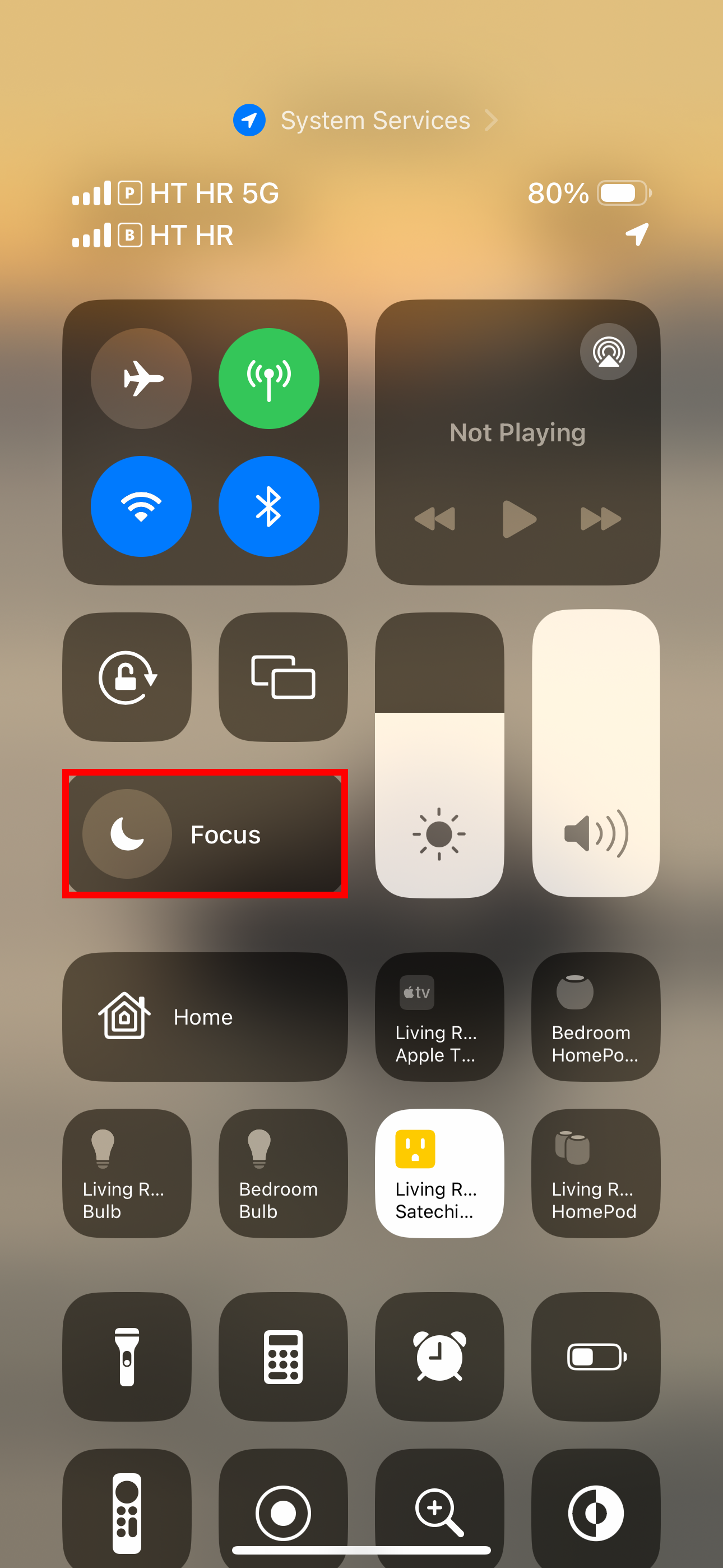
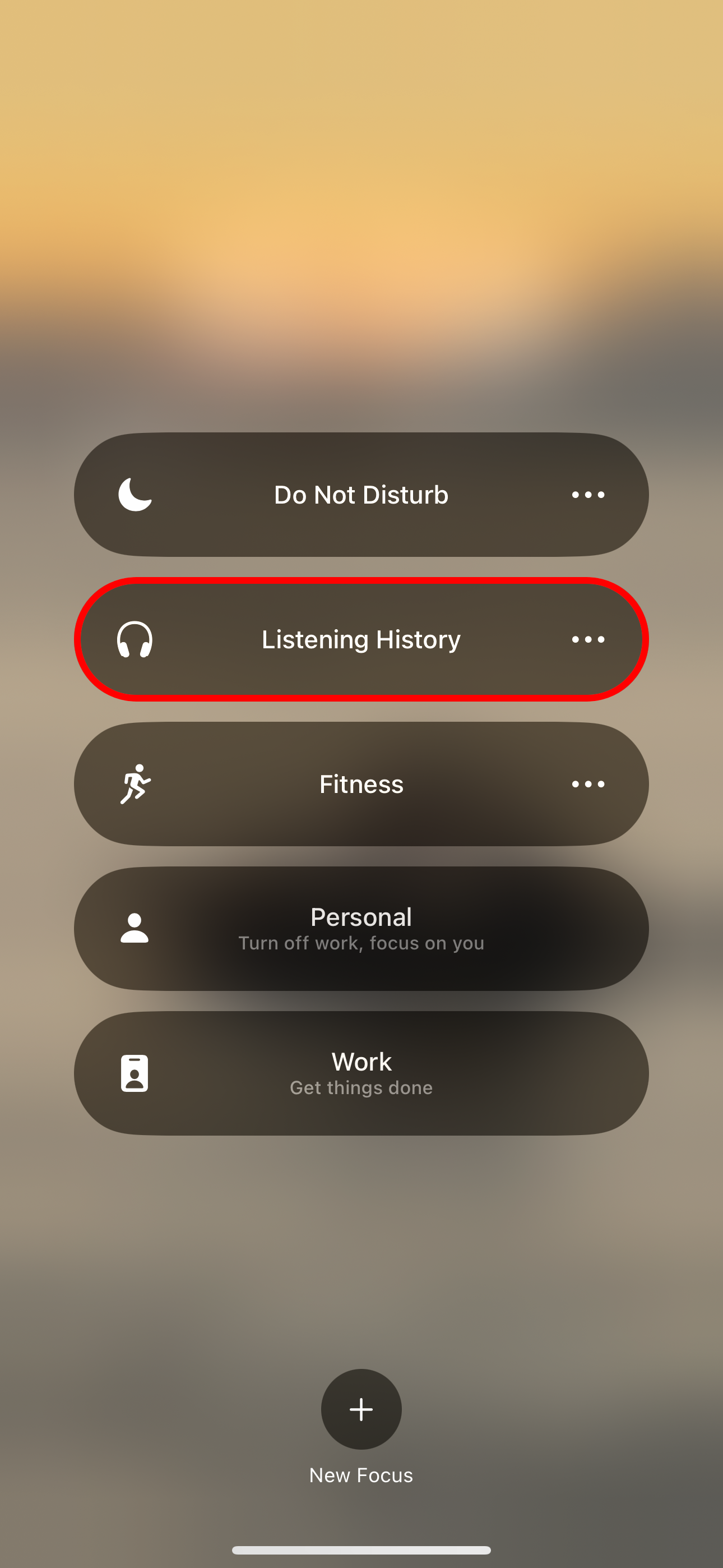
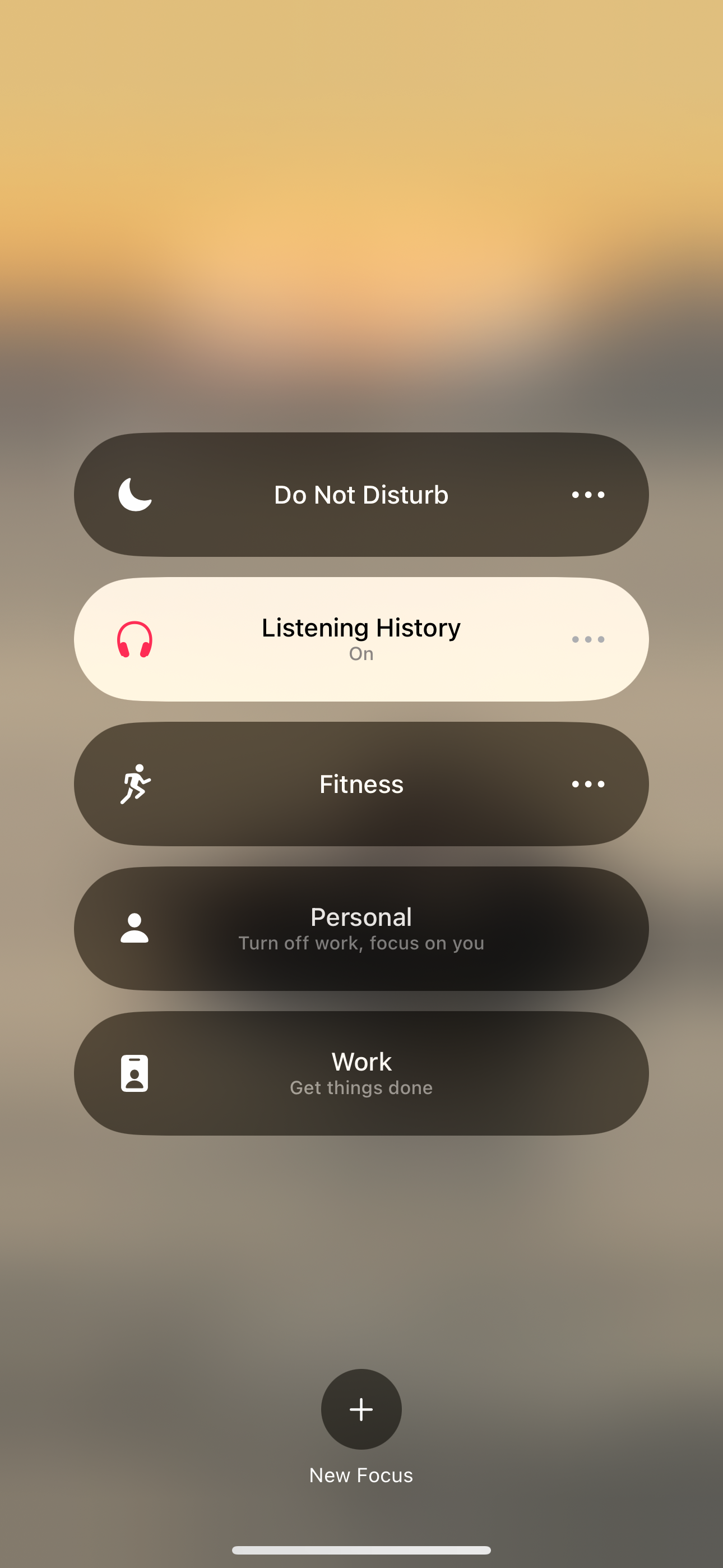
완료한 후 청취 기록을 다시 시작하는 것을 잊지 마세요. 설정이나 제어 센터에서 "듣기 기록" 포커스를 끄면 앞으로의 활동이 저장됩니다.
기본적으로 초점 모드는 각 장치마다 별도로 구성됩니다. 동일한 Apple ID로 로그인한 모든 기기의 청취 기록을 한꺼번에 일시 중지하려면 '청취 기록' 초점 설정에서 '기기 간 공유'를 전환하세요.
새로운 제한된 기록 집중 모드를 자동화하는 방법
위치 및 시간과 같은 트리거를 사용하여 집중을 자동화하여 집중을 예약할 수도 있습니다. 나는 체육관에 있을 때 에너지 넘치는 비트만 듣습니다. 그렇다고 해서 운동 관련 음악이 내 추천에 갑자기 나타나기를 열망한다는 의미는 아닙니다.
위치 트리거를 설정하려면 설정 > 집중을 열고 "듣기 기록" 집중 모드를 선택한 다음 "일정 추가"를 누르고 메뉴에서 "위치"를 선택하세요. 그런 다음 검색을 사용하여 좋아하는 체육관과 같은 원하는 위치를 선택한 다음 "완료"를 눌러 변경 사항을 저장하세요.
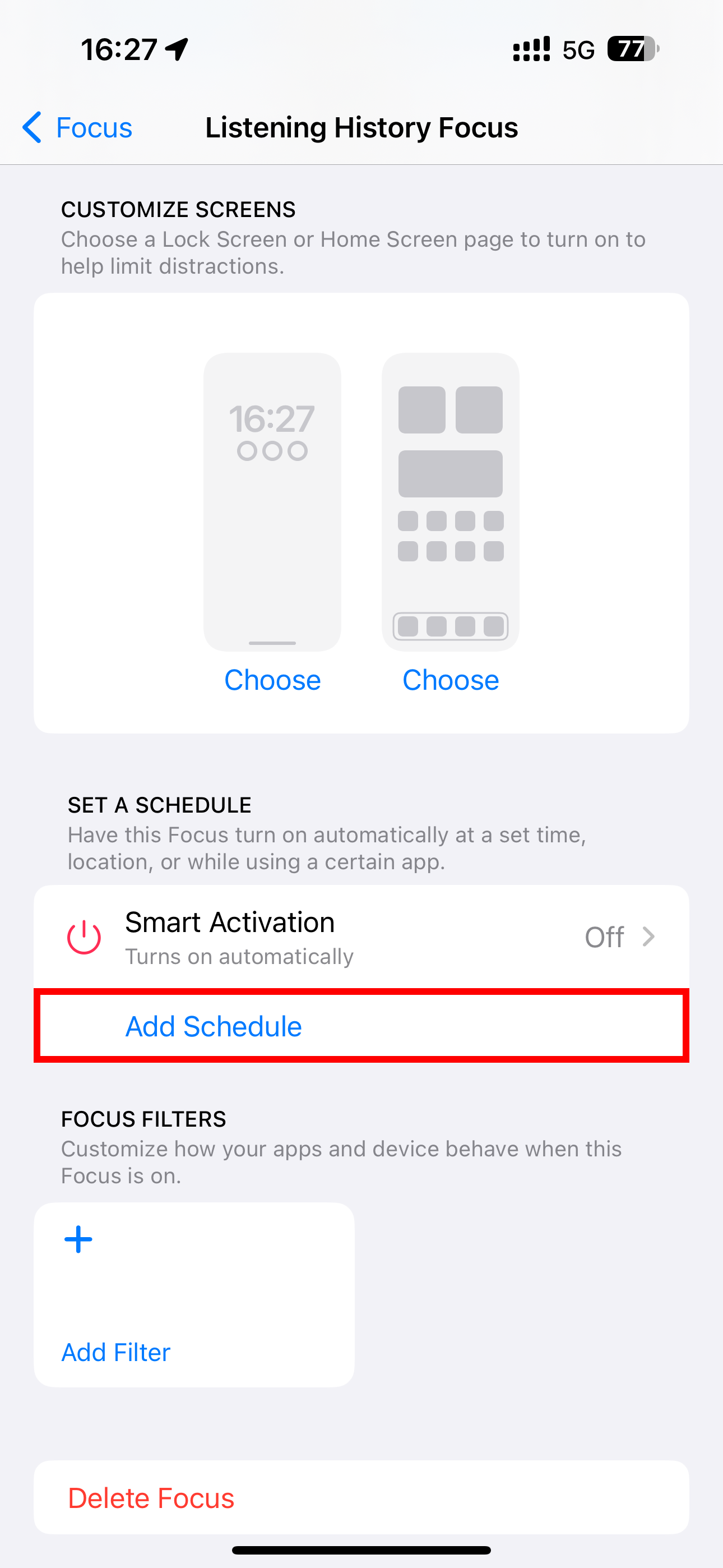
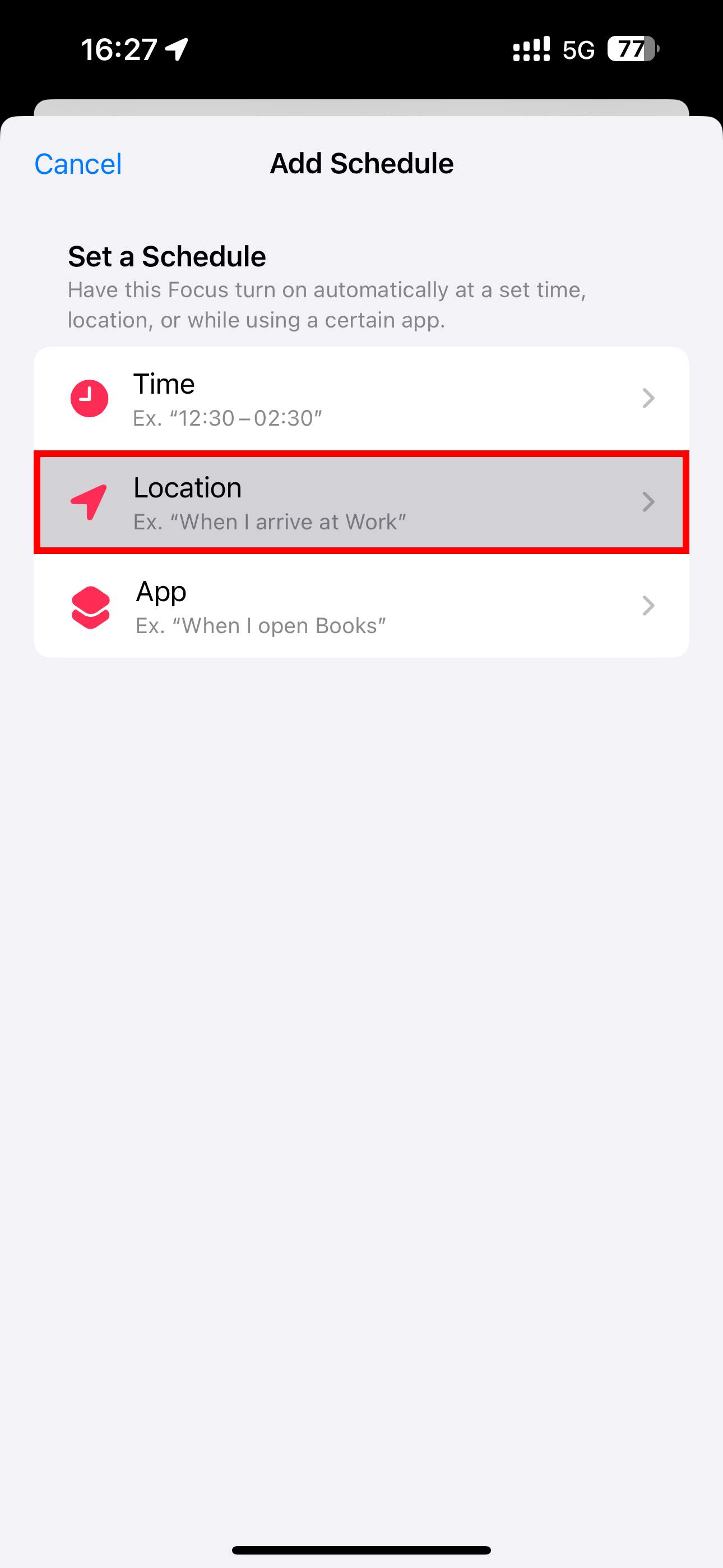
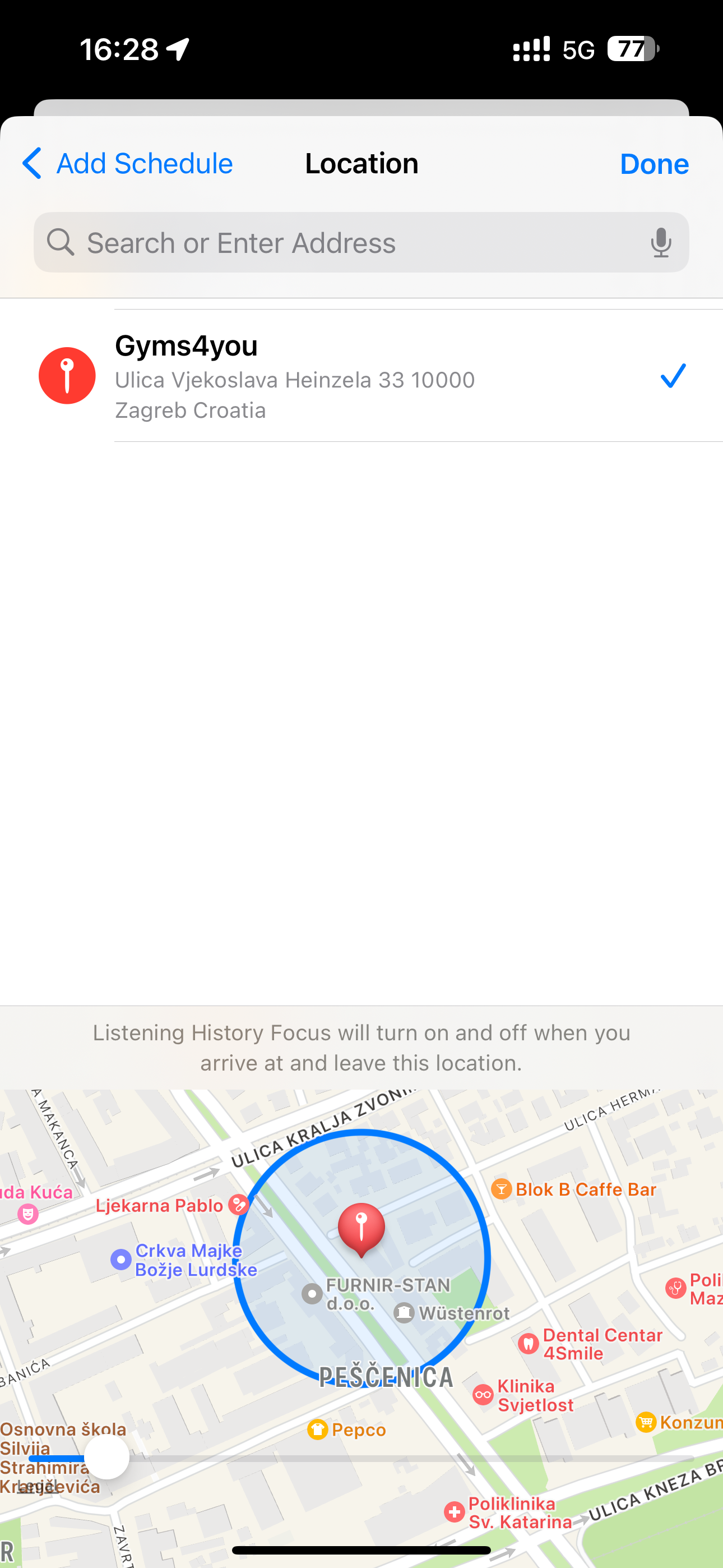
미취학 아동이 좋아하는 게임을 플레이하기 전에는 잠들지 않을 수도 있습니다. 이 경우, 낮잠 시간에 아이들이 Apple Music 추천을 망치는 일이 없도록 특정 시간에 Focus를 예약하세요. 그렇게 하려면 "일정 추가"를 누르고 "시간"을 선택한 다음 매일 밤 10시와 같이 일정을 정의하세요. 완료되면 "완료"를 누르십시오.
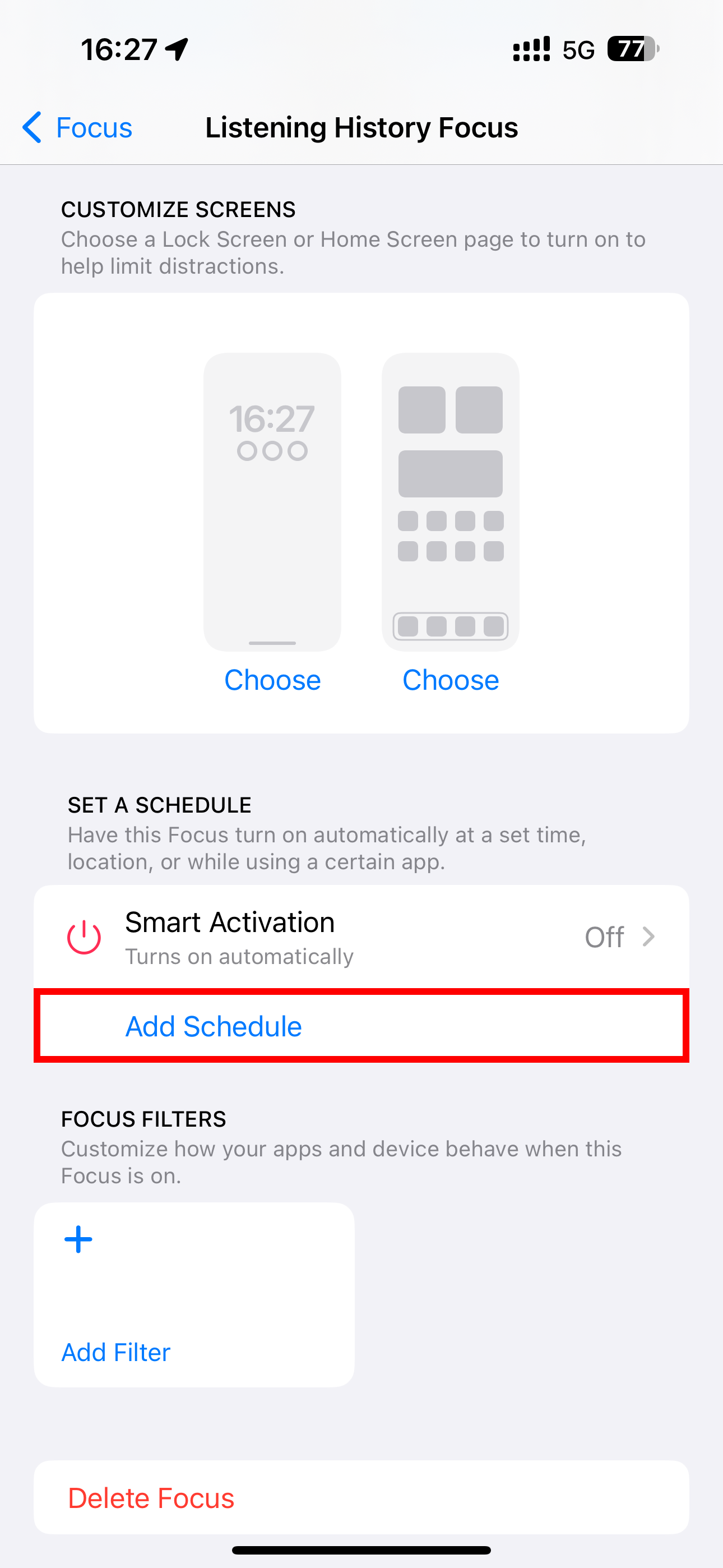
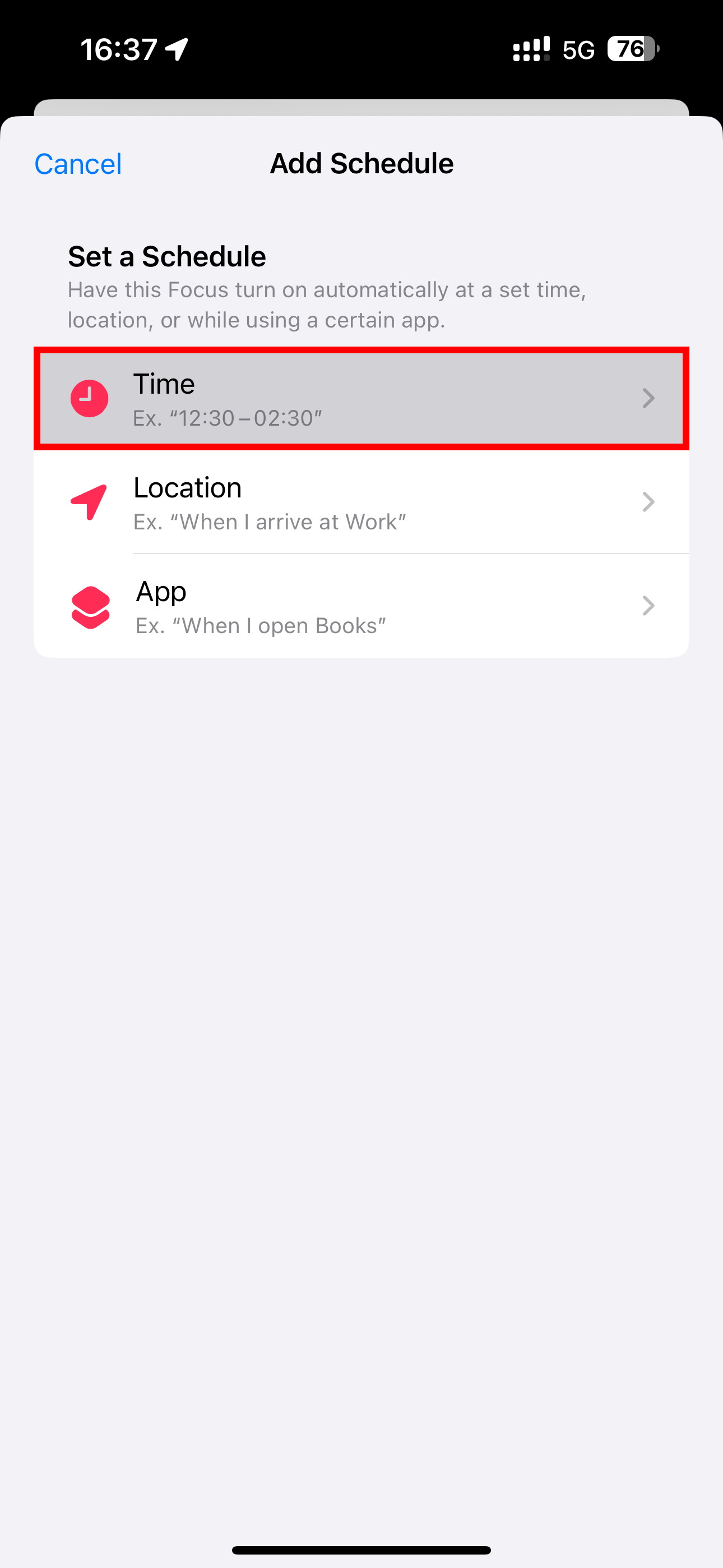
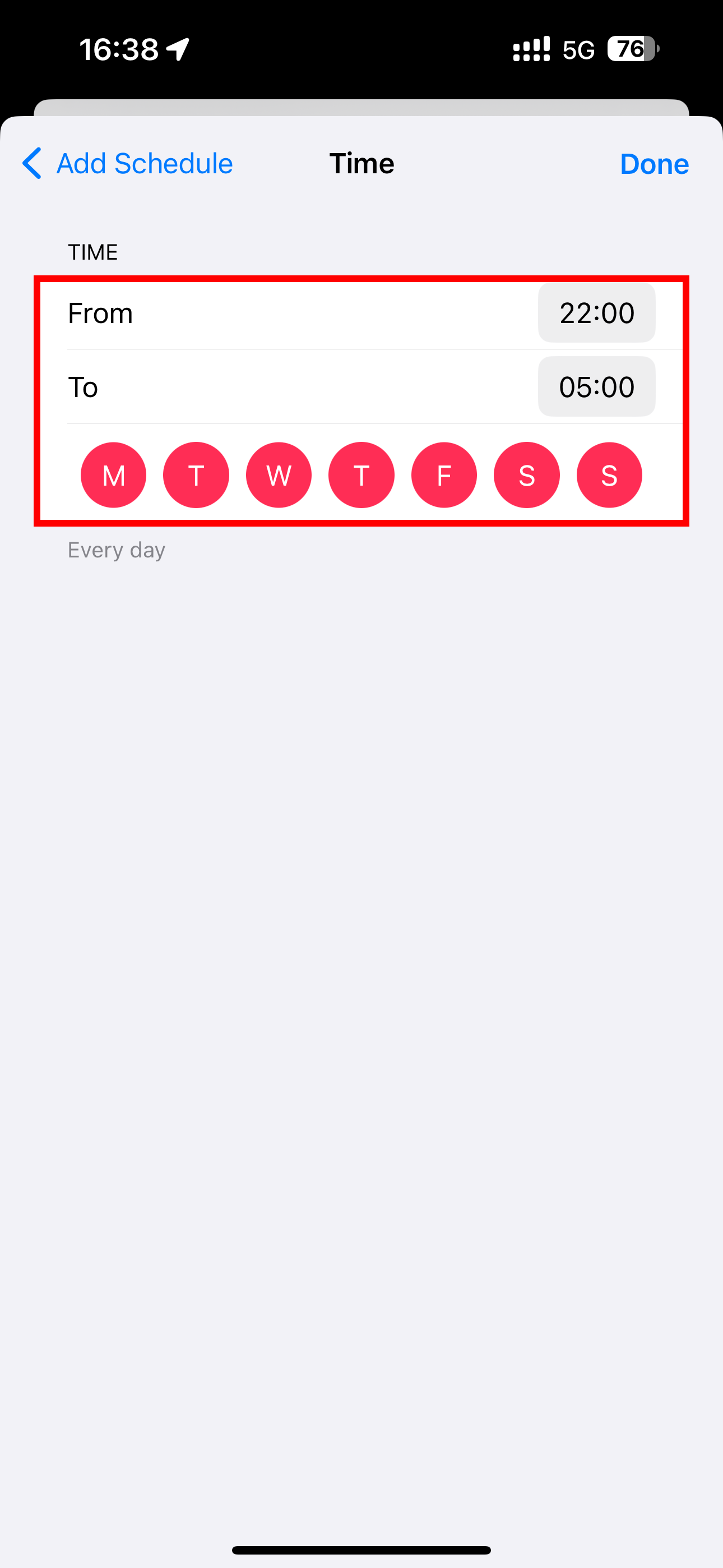
"듣기 기록" 초점을 잠금 화면에 연결하는 방법
포커스를 특정 잠금 화면에 연결하면 해당 잠금 화면으로 전환하여 "듣기 기록" 포커스를 빠르게 활성화할 수 있습니다. iPhone을 깨우고 잠금 화면을 길게 터치하여 편집 모드로 들어갑니다. 이제 원하는 잠금 화면으로 스와이프하고 하단 근처에 있는 작은 "포커스" 버튼을 누른 다음 "듣기 기록"을 선택하세요.
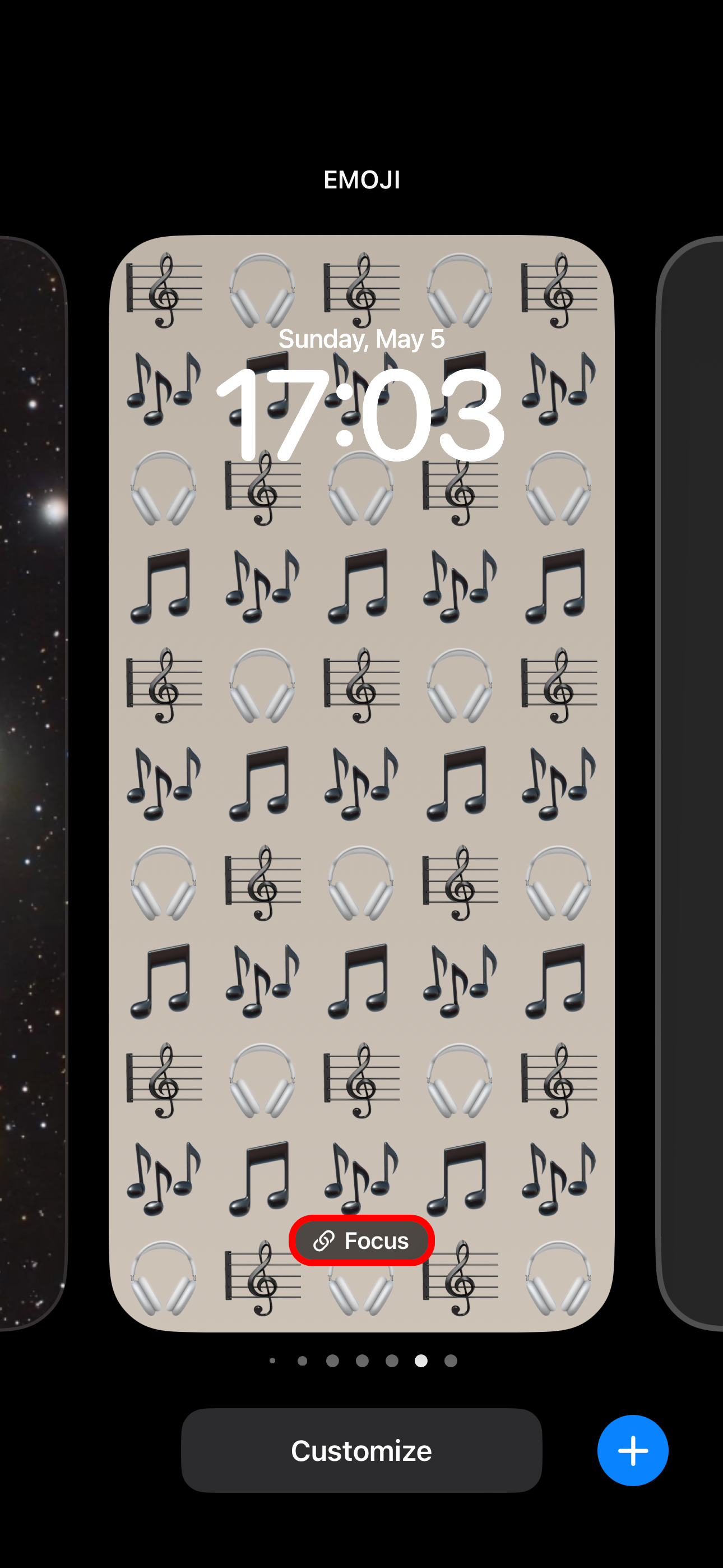
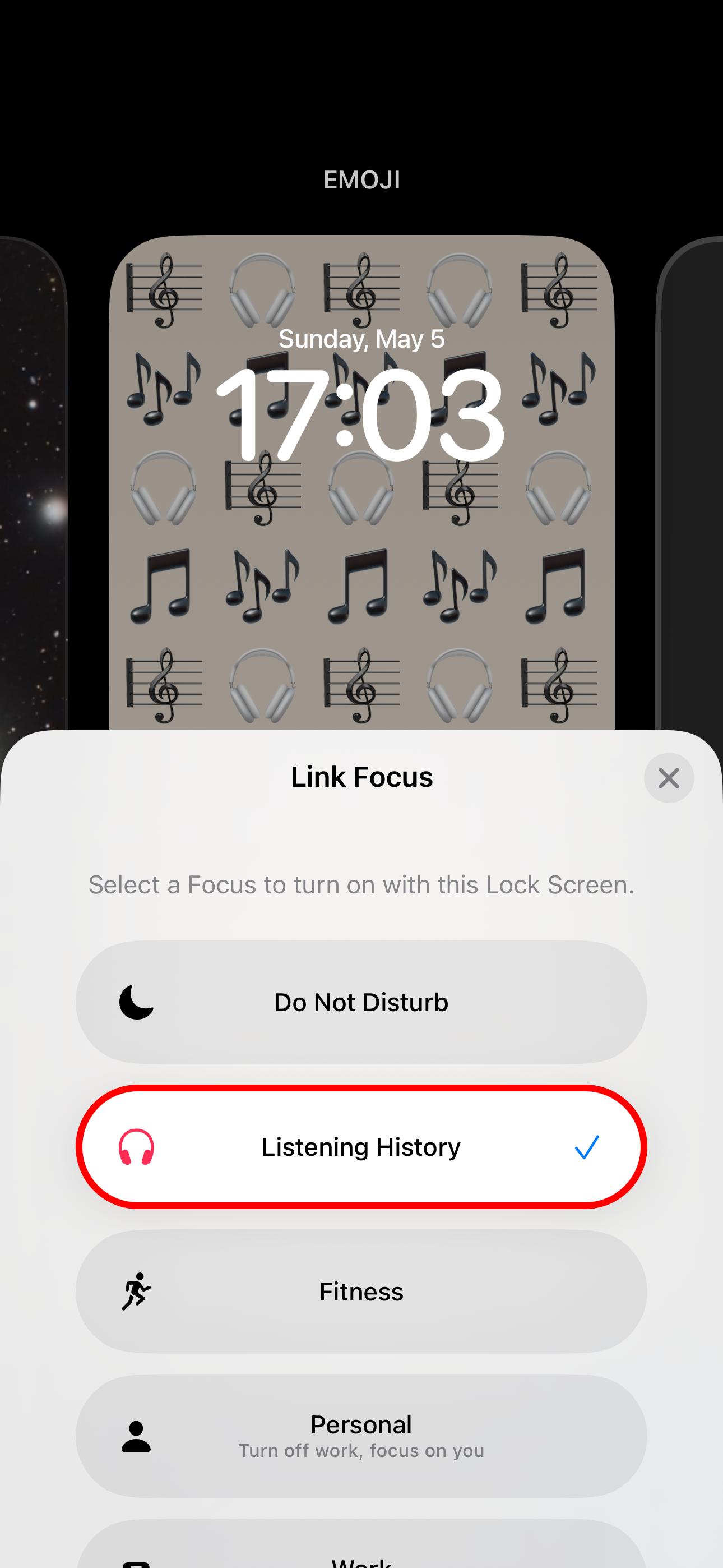
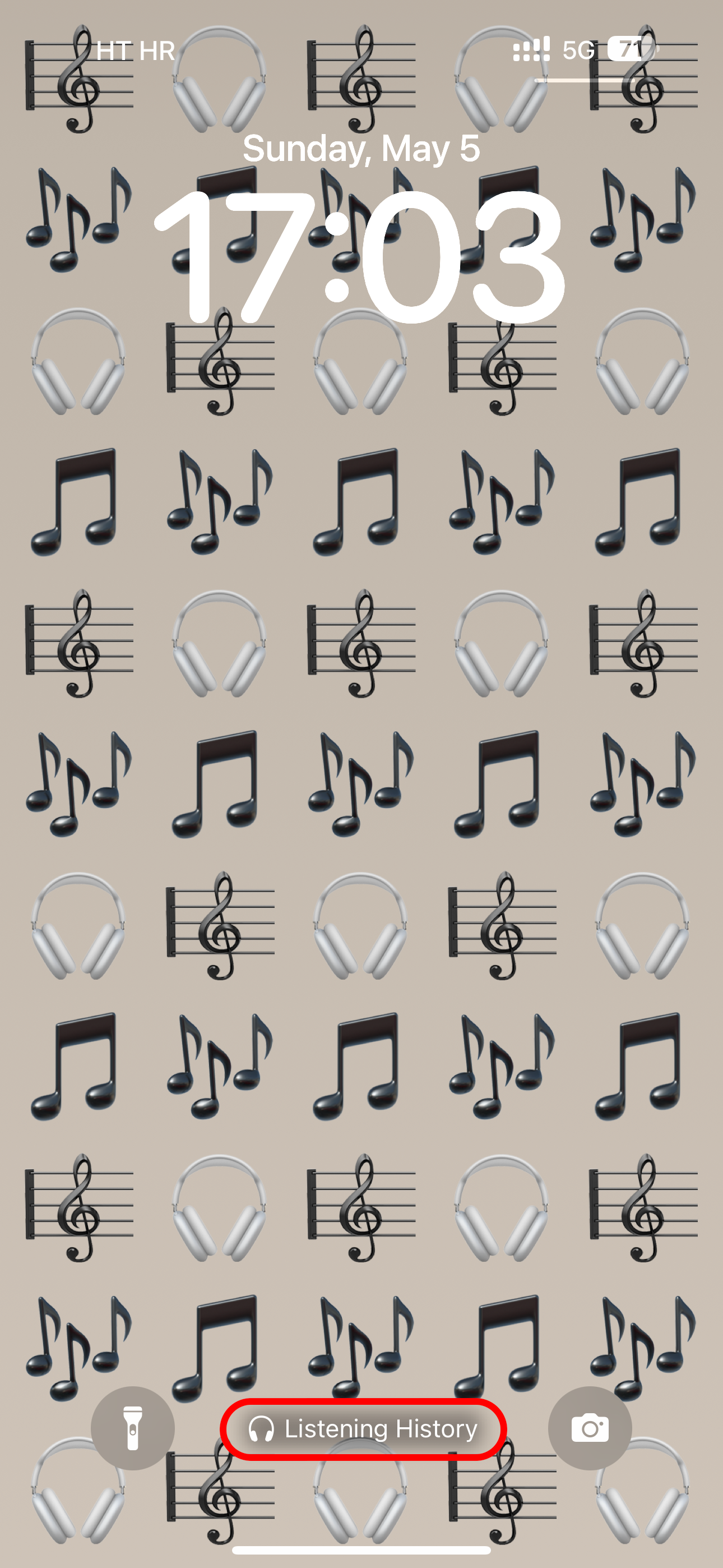
"듣기 기록" 포커스를 사용하려면 해당 잠금 화면으로 전환하면 됩니다.
HomePod 및 HomePod 미니 스피커에서는 음악 및 팟캐스트 앱에 청취 기록이 적용됩니다. 모든 HomePod 및 사용자에 대해 별도로 "청취 기록 업데이트"를 켜거나 끌 수 있습니다.
홈 앱에서 '...'를 누르고 메뉴에서 '홈 설정'을 선택한 다음 사용자를 선택하고 '청취 기록 업데이트'를 켜거나 끕니다.
그리고 그게 전부입니다, 정말! Apple Music 활동이 귀하의 취향 프로필과 추천에 부정적인 영향을 끼치는 것을 원하지 않는 경우 단 몇 분만에 비공개 청취 환경을 만들 수 있습니다.
Apple Music 프로필의 개인 정보 유출
이는 Apple Music 플랫폼의 유일한 개인 정보 보호 문제가 아닙니다. 예를 들어, 귀하의 프로필은 기본적으로 귀하의 청취 활동을 팔로어에게 유출합니다. 이 문제를 해결하려면 핵 옵션을 사용하여 Apple Music 프로필을 삭제하거나 설정을 변경하여 음악 앱이 원하는 방식으로 정확하게 작동하도록 할 수 있습니다.
음악 앱을 사용하여 이러한 설정에 액세스할 수 있습니다. 먼저 "지금 듣기" 탭을 누른 다음 프로필 이미지와 "프로필 보기"를 사용하여 사용자 프로필을 선택하세요. 그런 다음 "편집"을 탭하고 나를 팔로우할 수 있는 사람, 프로필에 표시되는 재생 목록 및 "듣기" 활성화 여부를 변경하세요. Mac에서는 마지막 항목을 찾으려면 "추가 개인 정보 설정" 메뉴를 사용해야 합니다.
더 많은 Apple Music 팁을 찾고 계십니까? 이미 사용하고 있어야 할 최고의 Apple Music 기능을 모두 확인해 보세요.
-
 스마트폰에 화면 보호 장치가 정말 필요한가요?스마트폰은 비싸므로 최대 1,000달러 이상을 지출하고 화면이 긁히는 것을 원하지 않을 것입니다. 많은 사람들이 여전히 자신의 구매 내용을 보호하기 위해 화면 보호기를 구입하지만 현대 디스플레이 발전에도 여전히 필요합니까? 휴대폰에 보호필름을 붙이는 것이 사실상 ...소프트웨어 튜토리얼 2024-11-05에 게시됨
스마트폰에 화면 보호 장치가 정말 필요한가요?스마트폰은 비싸므로 최대 1,000달러 이상을 지출하고 화면이 긁히는 것을 원하지 않을 것입니다. 많은 사람들이 여전히 자신의 구매 내용을 보호하기 위해 화면 보호기를 구입하지만 현대 디스플레이 발전에도 여전히 필요합니까? 휴대폰에 보호필름을 붙이는 것이 사실상 ...소프트웨어 튜토리얼 2024-11-05에 게시됨 -
 Windows 11에서 스마트 앱 제어를 활성화 또는 비활성화하는 방법가치보다 문제가 더 많은 앱을 다운로드한 적이 있나요? 우리 모두 거기에 가봤습니다. 다행히 Windows 11에는 불법 소프트웨어를 방지하는 데 도움이 되는 스마트 앱 제어라는 보안 기능이 내장되어 있습니다. 이 문서에서는 Windows 11 PC에서 스마트 앱 제어...소프트웨어 튜토리얼 2024-11-05에 게시됨
Windows 11에서 스마트 앱 제어를 활성화 또는 비활성화하는 방법가치보다 문제가 더 많은 앱을 다운로드한 적이 있나요? 우리 모두 거기에 가봤습니다. 다행히 Windows 11에는 불법 소프트웨어를 방지하는 데 도움이 되는 스마트 앱 제어라는 보안 기능이 내장되어 있습니다. 이 문서에서는 Windows 11 PC에서 스마트 앱 제어...소프트웨어 튜토리얼 2024-11-05에 게시됨 -
 Google 지도가 작동하지 않을 때 문제를 해결하는 방법Google 지도는 신뢰할 수 있는 여행 동반자인 경우가 많지만 가끔씩 발생하는 결함으로 인해 어려움을 겪을 수도 있습니다. 서버 중단, 인터넷 연결 부족, 잘못된 시간 및 날짜 설정, 제한된 백그라운드 데이터 사용 등의 문제가 이러한 문제의 원인이 될 수 있습니다....소프트웨어 튜토리얼 2024-11-05에 게시됨
Google 지도가 작동하지 않을 때 문제를 해결하는 방법Google 지도는 신뢰할 수 있는 여행 동반자인 경우가 많지만 가끔씩 발생하는 결함으로 인해 어려움을 겪을 수도 있습니다. 서버 중단, 인터넷 연결 부족, 잘못된 시간 및 날짜 설정, 제한된 백그라운드 데이터 사용 등의 문제가 이러한 문제의 원인이 될 수 있습니다....소프트웨어 튜토리얼 2024-11-05에 게시됨 -
 Windows에서 Hyper-V를 비활성화하는 4가지 방법방법 1: 제어판 사용 Hyper-V를 비활성화하는 가장 간단한 방법은 제어판을 사용하는 것입니다. 다음 단계를 반복하세요. 1단계: Windows 키를 눌러 시작 메뉴를 엽니다. 검색창에 제어판을 입력하고 Enter를 눌러 앱을 엽니다. 2단계: 프로그램 옵...소프트웨어 튜토리얼 2024-11-05에 게시됨
Windows에서 Hyper-V를 비활성화하는 4가지 방법방법 1: 제어판 사용 Hyper-V를 비활성화하는 가장 간단한 방법은 제어판을 사용하는 것입니다. 다음 단계를 반복하세요. 1단계: Windows 키를 눌러 시작 메뉴를 엽니다. 검색창에 제어판을 입력하고 Enter를 눌러 앱을 엽니다. 2단계: 프로그램 옵...소프트웨어 튜토리얼 2024-11-05에 게시됨 -
 Mac에서 Safari 높은 메모리 사용량을 수정하는 3가지 방법기본 수정 관련 없는 탭 닫기: Safari에서 자주 사용하지 않는 탭을 닫습니다. 모든 탭은 Mac의 RAM을 사용합니다. Safari를 강제 종료하고 다시 시작합니다. Apple 로고 > 강제 종료 > Safari 선택 > 강제 종료를 클릭합니다. 캐시 및 쿠키...소프트웨어 튜토리얼 2024-11-05에 게시됨
Mac에서 Safari 높은 메모리 사용량을 수정하는 3가지 방법기본 수정 관련 없는 탭 닫기: Safari에서 자주 사용하지 않는 탭을 닫습니다. 모든 탭은 Mac의 RAM을 사용합니다. Safari를 강제 종료하고 다시 시작합니다. Apple 로고 > 강제 종료 > Safari 선택 > 강제 종료를 클릭합니다. 캐시 및 쿠키...소프트웨어 튜토리얼 2024-11-05에 게시됨 -
 예기치 않은 오류가 발생하여 Roblox를 종료해야 하는 문제 수정게임을 좋아한다면 Roblox에 대해 잘 알고 계실 겁니다. 매우 인기있는 게임 플랫폼입니다. 그러나 때때로 사용 중에 '예기치 않은 오류가 발생하여 Roblox를 종료해야 합니다'라는 문제가 발생할 수 있습니다. 걱정하지 마세요. MiniTool에서 이...소프트웨어 튜토리얼 2024-11-05에 게시됨
예기치 않은 오류가 발생하여 Roblox를 종료해야 하는 문제 수정게임을 좋아한다면 Roblox에 대해 잘 알고 계실 겁니다. 매우 인기있는 게임 플랫폼입니다. 그러나 때때로 사용 중에 '예기치 않은 오류가 발생하여 Roblox를 종료해야 합니다'라는 문제가 발생할 수 있습니다. 걱정하지 마세요. MiniTool에서 이...소프트웨어 튜토리얼 2024-11-05에 게시됨 -
 노후된 PC의 성능을 향상시키는 5가지 친환경 방법1. 써멀 페이스트 청소 및 재도포 시간이 지남에 따라 사전 제작된 PC나 노트북을 구입했거나 직접 조립했는지 여부에 관계없이 SoC와 방열판 사이에 도포된 열 페이스트가 말라서 열 전달이 줄어들 수 있습니다. 이것이 무엇으로 이어지는지 물을 수도 있습니다....소프트웨어 튜토리얼 2024-11-05에 게시됨
노후된 PC의 성능을 향상시키는 5가지 친환경 방법1. 써멀 페이스트 청소 및 재도포 시간이 지남에 따라 사전 제작된 PC나 노트북을 구입했거나 직접 조립했는지 여부에 관계없이 SoC와 방열판 사이에 도포된 열 페이스트가 말라서 열 전달이 줄어들 수 있습니다. 이것이 무엇으로 이어지는지 물을 수도 있습니다....소프트웨어 튜토리얼 2024-11-05에 게시됨 -
 Windows 11에서 작업 표시줄 색상을 변경하는 방법작업 표시줄 색상을 변경하는 것은 디지털 캔버스에 터치를 추가하는 간단하면서도 효과적인 방법입니다. 미니멀리스트이든 대담한 표현을 좋아하든 작업 표시줄의 색상은 Windows 환경의 분위기를 결정합니다. 이번 글에서는 Windows 11에서 작업 표시줄 색상을 변경하는...소프트웨어 튜토리얼 2024-11-05에 게시됨
Windows 11에서 작업 표시줄 색상을 변경하는 방법작업 표시줄 색상을 변경하는 것은 디지털 캔버스에 터치를 추가하는 간단하면서도 효과적인 방법입니다. 미니멀리스트이든 대담한 표현을 좋아하든 작업 표시줄의 색상은 Windows 환경의 분위기를 결정합니다. 이번 글에서는 Windows 11에서 작업 표시줄 색상을 변경하는...소프트웨어 튜토리얼 2024-11-05에 게시됨 -
 iPhone 및 Android에서 보낸 메시지 소리를 끄는 방법알림과 소리는 새 메시지에 대해 알려주지만 휴대전화에서 메시지를 보낼 때 나는 소리와 같은 일부 소리는 불필요할 수 있습니다. 이러한 내용이 짜증나고 조용한 문자 메시지 환경을 원하신다면 iPhone 및 Android 기기에서 보낸 메시지 소리를 끄는 방법을 알려드리겠...소프트웨어 튜토리얼 2024-11-05에 게시됨
iPhone 및 Android에서 보낸 메시지 소리를 끄는 방법알림과 소리는 새 메시지에 대해 알려주지만 휴대전화에서 메시지를 보낼 때 나는 소리와 같은 일부 소리는 불필요할 수 있습니다. 이러한 내용이 짜증나고 조용한 문자 메시지 환경을 원하신다면 iPhone 및 Android 기기에서 보낸 메시지 소리를 끄는 방법을 알려드리겠...소프트웨어 튜토리얼 2024-11-05에 게시됨 -
 iPhone 또는 iPad가 뜨거워지고 있나요? 이유와 해결 방법 알아보기하지만 만졌을 때 따뜻한 기기와 과열되는 기기에는 차이가 있습니다. 문제를 진단하고 해결하는 방법과 함께 iPhone이 뜨거워지는 이유를 알아보고 논의해 보겠습니다. iPhone 또는 iPad가 뜨거워지는 이유 기기를 오랫동안 사용하면 따뜻해집니다. 이는 지극히...소프트웨어 튜토리얼 2024-11-05에 게시됨
iPhone 또는 iPad가 뜨거워지고 있나요? 이유와 해결 방법 알아보기하지만 만졌을 때 따뜻한 기기와 과열되는 기기에는 차이가 있습니다. 문제를 진단하고 해결하는 방법과 함께 iPhone이 뜨거워지는 이유를 알아보고 논의해 보겠습니다. iPhone 또는 iPad가 뜨거워지는 이유 기기를 오랫동안 사용하면 따뜻해집니다. 이는 지극히...소프트웨어 튜토리얼 2024-11-05에 게시됨 -
 Windows 11에서 작동하지 않는 바탕 화면 바로 가기에 대한 4가지 수정 사항기본 수정: 컴퓨터를 다시 시작합니다. 문제를 유발하는 문제가 있는 프로세스를 강제 종료할 만큼 강력하기 때문에 다시 시작만 하면 되는 경우도 있습니다. 컴퓨터에서 맬웨어 검사: 맬웨어는 컴퓨터 요소의 일반적인 동작을 변경합니다. 강력한 바이러스 백신으로 검사해야 합...소프트웨어 튜토리얼 2024-11-05에 게시됨
Windows 11에서 작동하지 않는 바탕 화면 바로 가기에 대한 4가지 수정 사항기본 수정: 컴퓨터를 다시 시작합니다. 문제를 유발하는 문제가 있는 프로세스를 강제 종료할 만큼 강력하기 때문에 다시 시작만 하면 되는 경우도 있습니다. 컴퓨터에서 맬웨어 검사: 맬웨어는 컴퓨터 요소의 일반적인 동작을 변경합니다. 강력한 바이러스 백신으로 검사해야 합...소프트웨어 튜토리얼 2024-11-05에 게시됨 -
 Windows 업데이트 오류 0x80070658 수정 방법: 단계별 가이드최적의 컴퓨터 성능을 보장하려면 최신 Windows 업데이트를 적시에 설치하는 것이 중요합니다. 이 프로세스 중에 Windows 업데이트 오류 0x80240438이 발생할 수 있습니다. 이 오류를 해결하는 단계를 잘 알고 계십니까? 여기에서 이 MiniTool 게시물은...소프트웨어 튜토리얼 2024-11-05에 게시됨
Windows 업데이트 오류 0x80070658 수정 방법: 단계별 가이드최적의 컴퓨터 성능을 보장하려면 최신 Windows 업데이트를 적시에 설치하는 것이 중요합니다. 이 프로세스 중에 Windows 업데이트 오류 0x80240438이 발생할 수 있습니다. 이 오류를 해결하는 단계를 잘 알고 계십니까? 여기에서 이 MiniTool 게시물은...소프트웨어 튜토리얼 2024-11-05에 게시됨 -
 AI를 사용하여 Excel 데이터를 분석하는 방법Microsoft의 Copilot AI는 오랫동안 실행되는 스프레드시트 플랫폼인 Excel을 포함하여 주요 애플리케이션 제품군에 걸쳐 출시되었습니다. 이제 자체 AI 도우미로 Excel을 로드하고 AI를 사용하여 Excel 데이터를 분석하고 스프레드시트로 더 많은 작업...소프트웨어 튜토리얼 2024-11-05에 게시됨
AI를 사용하여 Excel 데이터를 분석하는 방법Microsoft의 Copilot AI는 오랫동안 실행되는 스프레드시트 플랫폼인 Excel을 포함하여 주요 애플리케이션 제품군에 걸쳐 출시되었습니다. 이제 자체 AI 도우미로 Excel을 로드하고 AI를 사용하여 Excel 데이터를 분석하고 스프레드시트로 더 많은 작업...소프트웨어 튜토리얼 2024-11-05에 게시됨 -
 나의 찾기에 AirTag가 표시되지 않는 문제를 해결하는 6가지 방법자동차 열쇠 추적부터 애완동물 검사까지 Apple AirTags의 사용 사례는 다양합니다. 이러한 AirTag는 나의 찾기 애플리케이션을 통해 추적할 수 있습니다. AirTag를 해당 기능에 등록하기만 하면 됩니다. 그러나 열쇠를 잃어버렸거나 심지어 강아지를 찾을 수 ...소프트웨어 튜토리얼 2024-11-05에 게시됨
나의 찾기에 AirTag가 표시되지 않는 문제를 해결하는 6가지 방법자동차 열쇠 추적부터 애완동물 검사까지 Apple AirTags의 사용 사례는 다양합니다. 이러한 AirTag는 나의 찾기 애플리케이션을 통해 추적할 수 있습니다. AirTag를 해당 기능에 등록하기만 하면 됩니다. 그러나 열쇠를 잃어버렸거나 심지어 강아지를 찾을 수 ...소프트웨어 튜토리얼 2024-11-05에 게시됨 -
 Windows 업데이트 오류 0x800f0985: Windows 11에서 수정하는 방법Windows 업데이트가 필요하지만 때때로 Windows 업데이트 오류 0x800f0985와 같이 업데이트 프로세스 중에 피할 수 없는 문제가 발생할 수 있습니다. 이러한 오류가 발생하면 MiniTool의 이 게시물을 통해 문제를 해결할 수 있습니다.Windows를 최...소프트웨어 튜토리얼 2024-11-05에 게시됨
Windows 업데이트 오류 0x800f0985: Windows 11에서 수정하는 방법Windows 업데이트가 필요하지만 때때로 Windows 업데이트 오류 0x800f0985와 같이 업데이트 프로세스 중에 피할 수 없는 문제가 발생할 수 있습니다. 이러한 오류가 발생하면 MiniTool의 이 게시물을 통해 문제를 해결할 수 있습니다.Windows를 최...소프트웨어 튜토리얼 2024-11-05에 게시됨
중국어 공부
- 1 "걷다"를 중국어로 어떻게 말하나요? 走路 중국어 발음, 走路 중국어 학습
- 2 "비행기를 타다"를 중국어로 어떻게 말하나요? 坐飞机 중국어 발음, 坐飞机 중국어 학습
- 3 "기차를 타다"를 중국어로 어떻게 말하나요? 坐火车 중국어 발음, 坐火车 중국어 학습
- 4 "버스를 타다"를 중국어로 어떻게 말하나요? 坐车 중국어 발음, 坐车 중국어 학습
- 5 운전을 중국어로 어떻게 말하나요? 开车 중국어 발음, 开车 중국어 학습
- 6 수영을 중국어로 뭐라고 하나요? 游泳 중국어 발음, 游泳 중국어 학습
- 7 자전거를 타다 중국어로 뭐라고 하나요? 骑自行车 중국어 발음, 骑自行车 중국어 학습
- 8 중국어로 안녕하세요를 어떻게 말해요? 你好중국어 발음, 你好중국어 학습
- 9 감사합니다를 중국어로 어떻게 말하나요? 谢谢중국어 발음, 谢谢중국어 학습
- 10 How to say goodbye in Chinese? 再见Chinese pronunciation, 再见Chinese learning

























